BLOG ブログ
画像の明暗を調整する
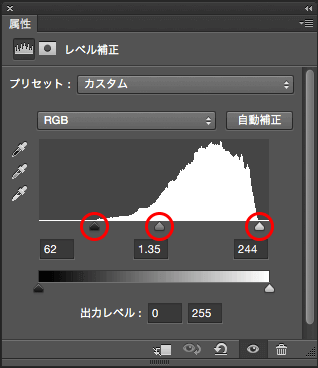
おはようございます、BLOOMWORKSスタッフのにゃんです。
今日は朝からすごい雨で、小学生の子どもたちを途中まで送っていくだけでもずぶ濡れになり、結局着替えました・・・。
最近反抗期の息子に濡れた後に拭くようにタオルを持たせるだけでもひと悶着・・・。
意味が分かりませんが、私も意味なくぐれていたので何も言えません・・・。
さて、今日もPhotoshopでの伊画像編集に関してご紹介していこうと思います。
スマホなどで撮った写真を後からパソコンで見返すと暗く感じることはありませんか?
特に室内で撮った写真は暗く映ることが多いです。
そんな写真を明るく簡単に加工する方法をご紹介します。
レベル補正レイヤーを用いて明るさを調整します。「レベル補正レイヤー」とは「ヒストグラム」と呼ばれるグラフを用いた色調補正のことです。
ヒストグラム、とは明るさのレベルの分布を表したグラフのことです。グラフの下部に3つのボタンがあり、左側がシャドウ(画像の最も暗いところ)
中央が中間調で左側がハイライトを指します。
レベル補正を用いて画像の明るさを調整するにはまず画像を開き調整レイヤーを追加します。
その後、プロパティパネルで各種設定を行います。ヒストグラムを見てシャドウ側かハイライト側どちらかに偏りがある
分布図の場合、スライダーを調整することで明るさを均等にすることができます。
また、中間スライダーを動かすと全体的な明るさが調整できます。
晴れた屋外で写真を撮ったときと部屋の中で写真を撮った時はこの分布図が大きく異なりますので
一度二つの写真のヒストグラムを見比べてくださいね!
次回からは明暗の更に詳しい調整方法をご紹介します。

